Introduction
ในโลกดิจิทัลที่เร่งรัดในปัจจุบัน Fitbit ของคุณทำหน้าที่มากกว่าเพียงแค่ติดตามการออกกำลังกาย − มันเป็นองค์ประกอบที่สำคัญของการเดินทางเพื่อความเป็นอยู่ที่ดีของคุณ อย่างไรก็ตาม เช่นเดียวกับเทคโนโลยีใด ๆ บางครั้งมันก็พบปัญหา โดยเฉพาะเมื่อพยายามเชื่อมต่อกับโทรศัพท์ของคุณ ซึ่งอาจนำไปสู่ปัญหาการเข้าถึงข้อมูล ขัดขวางเป้าหมายการออกกำลังกายของคุณ ดังนั้น การรักษาการเชื่อมต่อที่มั่นคงระหว่าง Fitbit ของคุณและโทรศัพท์จึงเป็นสิ่งสำคัญ คู่มือที่ครอบคลุมนี้จะสำรวจสาเหตุเบื้องหลังการเชื่อมต่อที่ล้มเหลว เหล่านั้น แนะนำคุณผ่านวิธีการวิเคราะห์ปัญหาพื้นฐานและขั้นสูง และเสนอเคล็ดลับในการเสริมสร้างการเชื่อมต่อที่เสถียร
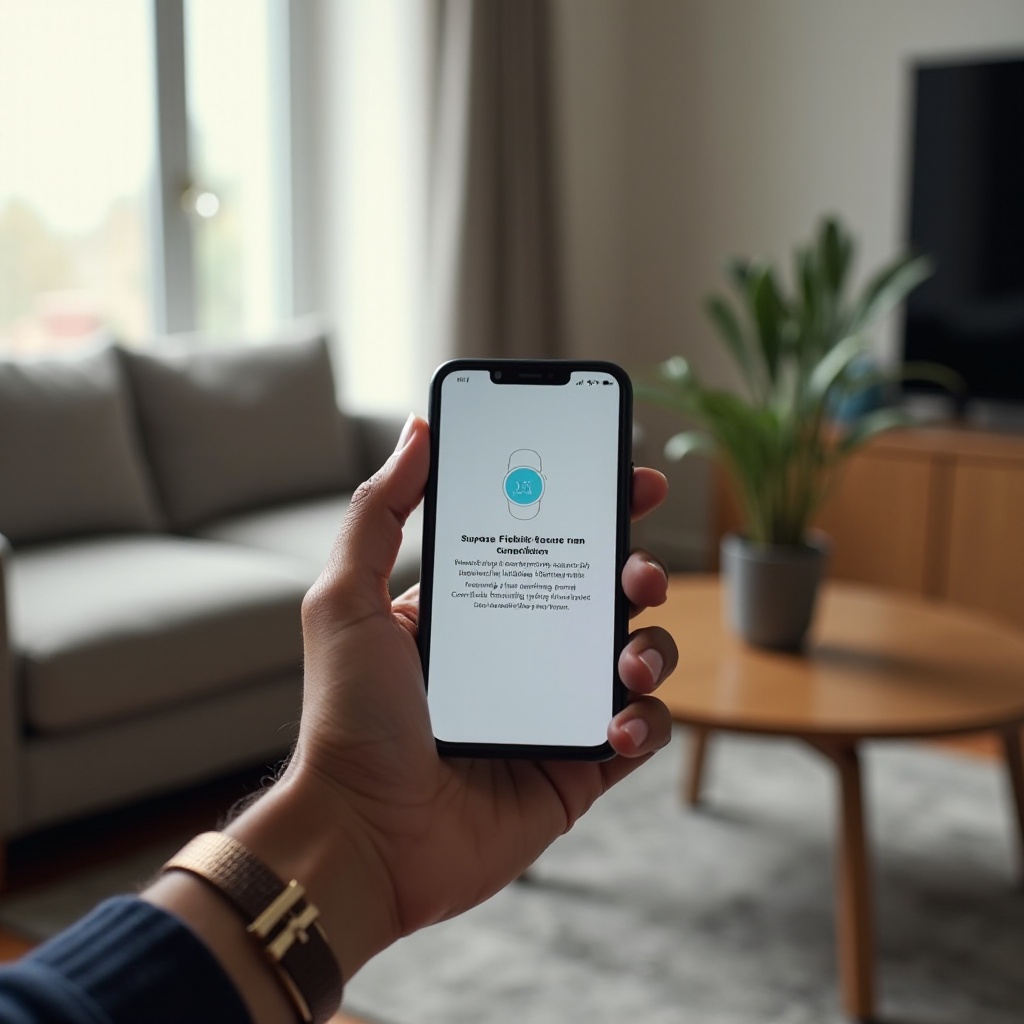
ทำความเข้าใจสาเหตุที่ Fitbit ของคุณไม่เชื่อมต่อ
ก่อนที่จะเข้าสู่การแก้ปัญหา สิ่งสำคัญคือต้องเข้าใจสาเหตุที่อาจทำให้เกิดปัญหาการเชื่อมต่อ:
- ความไม่เสถียรของบลูทูธ: บลูทูธที่ปิดหรือไม่เสถียรบนโทรศัพท์ของคุณอาจรบกวนการสื่อสาร
- อุปกรณ์ที่ไม่รองรับ: โทรศัพท์ของคุณต้องรองรับกับรุ่น Fitbit เฉพาะเพื่อหลีกเลี่ยงการเชื่อมต่อที่ล้มเหลว
- เฟิร์มแวร์ที่ล้าสมัย: ทั้งโทรศัพท์และ Fitbit ของคุณต้องมีเฟิร์มแวร์ที่อัพเดทสำหรับการซิงค์ที่ราบรื่น
- การรบกวนสิ่งแวดล้อม: อุปกรณ์บลูทูธหลายตัวในระยะใกล้อาจทำให้เกิดการรบกวน
- ปัญหาแอพที่มีข้อบกพร่อง: ข้อบกพร่องในแอพ Fitbit อาจต้องการการพิจารณาในรูปแบบของการอัพเดท
อุปสรรคเหล่านี้สามารถรบกวนการเชื่อมต่อระหว่างอุปกรณ์ของคุณ แต่การใช้วิธีการวิเคราะห์ปัญหาที่มีโครงสร้างสามารถช่วยแก้ไขได้อย่างมีประสิทธิภาพ

การแก้ไขปัญหาเบื้องต้นเพื่อเชื่อมต่อกับ Fitbit ของคุณใหม่
เริ่มต้นด้วยเทคนิคพื้นฐานเหล่านี้เพื่อตอบสนองต่อปัญหาการเชื่อมต่อ:
- ตรวจสอบการตั้งค่าบลูทูธ: ตรวจสอบให้แน่ใจว่าบลูทูธเปิดอยู่ ปิดและเปิดอีกครั้งเพื่อที่จะลองใหม่
- รีสตาร์ทอุปกรณ์ทั้งสอง: ปิดเครื่องและรีบูตโทรศัพท์และ Fitbit ของคุณเพื่อแก้ไขปัญหาข้อบกพร่องเล็กน้อย
- ตรวจสอบโหมดจับคู่: ยืนยันว่า Fitbit ของคุณอยู่ในโหมดจับคู่โดยเข้าถึงการตั้งค่าและเลือกตัวเลือกการเชื่อมต่อ
- ตรวจสอบสิทธิ์แอพ: ยืนยันว่าแอพ Fitbit ของคุณมีสิทธิ์ที่จำเป็นบนโทรศัพท์ของคุณสำหรับบลูทูธและฟังก์ชั่นอื่น ๆ
- ปิดแอพที่ไม่จำเป็น: ปิดแอพพื้นหลังที่อาจรบกวนและดูว่าการเชื่อมต่อเสถียรขึ้นหรือไม่
หากมาตรการเหล่านี้ล้มเหลว คุณอาจต้องใช้วิธีการขั้นสูงเพิ่มเติมเพื่อรักษาการเชื่อมต่อที่สำคัญนั้น
กลยุทธ์ขั้นสูงสำหรับการแก้ไขปัญหาการเชื่อมต่ออย่างต่อเนื่อง
บางทีขั้นตอนพื้นฐานอาจไม่เพียงพอ ถ้าเช่นนั้นพิจารณาแนวทางขั้นสูงเหล่านี้:
- อัปเดตซอฟต์แวร์: เข้าถึงการเผยแพร่ล่าสุดทั้งสำหรับเฟิร์มแวร์ของ Fitbit และแอพของคุณสำหรับการแก้ไขข้อบกพร่องและความก้าวหน้าใหม่
- ติดตั้งแอพ Fitbit ใหม่: ลบและโหลดแอพ Fitbit จากร้านแอพของอุปกรณ์ของคุณ จากนั้นเข้าสู่ระบบใหม่และพยายามเชื่อมต่ออีกครั้ง
- ลืมและจับคู่ใหม่อุปกรณ์: ในการตั้งค่าบลูทูธ เลือก ‘ลืมอุปกรณ์’ สำหรับ Fitbit ของคุณและเริ่มจับคู่ใหม่
- รีเซ็ตการตั้งค่าเครือข่าย: นี่เป็นการรีเฟรชการตั้งค่าเครือข่ายของโทรศัพท์รวมถึงบลูทูธ โปรดระวังเรื่องการป้อนรหัสผ่าน Wi-Fi อีกครั้ง
- รีเซ็ตค่าโรงงานของ Fitbit: หากทุกอย่างล้มเหลว พิจารณารีเซ็ตค่าโรงงานบน Fitbit ของคุณ แต่จำไว้ว่าต้องซิงค์ข้อมูลของคุณก่อนเพราะมันจะหายไป
การนำเคล็ดลับขั้นสูงเหล่านี้ไปใช้สามารถปรับปรุงโอกาสในการแก้ปัญหาเชื่อมต่อได้อย่างมีนัยสำคัญ

ปฏิบัติที่ดีที่สุดสำหรับการเชื่อมต่อที่เสถียร
เพื่อป้องกันปัญหาที่อาจเกิดขึ้นในอนาคต ใช้วิธีปฏิบัติเหล่านี้:
- อัปเดตอยู่เสมอ: อัปเดต OS ของโทรศัพท์และแอพ Fitbit บ่อยๆ เพื่อลดการหยุดชะงักของความเข้ากันได้
- ลดการรบกวนจากอุปกรณ์: จำกัดการใช้อุปกรณ์บลูทูธรอบ ๆ ในระหว่างการซิงค์
- ตรวจสอบระดับพลังงาน: Fitbit ที่มีแบตเตอรี่เต็มป้องกันการหยุดชะงักระหว่างการซิงค์
- รักษาระยะใกล้: รักษาอุปกรณ์ของคุณให้ใกล้ระหว่างการซิงค์เพื่อสัญญาณที่แข็งแรง
การเอาใจใส่ที่ดีต่อพื้นที่เหล่านี้จะเสริมสร้างการเชื่อมต่อระหว่าง Fitbit และโทรศัพท์ของคุณ เพื่อให้การทำงานเป็นไปอย่างราบรื่น
ขอความช่วยเหลือจากมืออาชีพเมื่อจำเป็น
แม้ว่าการแก้ไขตัวเองสามารถจัดการปัญหาหลายอย่างได้ ปัญหาการเชื่อมต่อที่ยังคงอยู่อาจจำเป็นต้องได้รับความช่วยเหลือจากมืออาชีพ หาก Fitbit ของคุณยังคงไม่ยอมรับการเชื่อมต่อแม้ว่าจะพยายามหลายครั้ง ให้ติดต่อฝ่ายสนับสนุนลูกค้า ซึ่งอาจบ่งชี้ถึงข้อบกพร่องในฮาร์ดแวร์ที่ต้องการการซ่อมหรือเปลี่ยนใหม่
Conclusion
การเชื่อมต่อ Fitbit ของคุณกับโทรศัพท์อย่างไม่มีที่ติดเป็นสิ่งสำคัญสำหรับการทำงานที่ดีเยี่ยม ด้วยการใช้ประโยชน์จากปัญหาที่เป็นแหล่งที่มาที่เป็นไปได้และการใช้งานวิธีแก้ปัญหาที่มีประสิทธิภาพคุณสามารถแก้ไขปัญหาการเชื่อมต่อได้อย่างรวดเร็ว เน้นการอัพเดทที่ต่อเนื่องและการบำรุงรักษาเชิงป้องกันเพื่อการเชื่อมต่อที่ยั่งยืน สำหรับความท้าทายที่ยังไม่ได้รับการแก้ไข การขอความช่วยเหลือจากมืออาชีพยังคงเป็นแหล่งทรัพยากรที่มีคุณค่าในการคุ้มครองความสามารถของ Fitbit ของคุณ
คำถามที่พบบ่อย
ทำไม Fitbit ของฉันถึงตัดการเชื่อมต่อกับโทรศัพท์บ่อย?
การตัดการเชื่อมต่อบ่อยครั้งมักเกิดจากสัญญาณบลูทูธถูกรบกวน แบตเตอรี่ต่ำ หรือเฟิร์มแวร์ล้าสมัย ตรวจสอบให้แน่ใจว่าสัญญาณบลูทูธแรงและซอฟต์แวร์อัพเดตเพื่อแก้ไขปัญหานี้
ฉันสามารถรีเซ็ต Fitbit ของฉันเพื่อแก้ไขปัญหาการเชื่อมต่อได้ไหม?
ได้ การรีเซ็ต Fitbit ของคุณเป็นค่าโรงงานสามารถแก้ไขปัญหาการเชื่อมต่อถาวรด้วยการคืนค่าการตั้งค่าเริ่มต้น โปรดทราบว่าข้อมูลที่เก็บทั้งหมดจะถูกลบ
การอัปเดตแอป Fitbit จะช่วยแก้ไขปัญหาการเชื่อมต่อได้ไหม?
แน่นอน การอัปเดตเสนอการแก้ไขบั๊กและการปรับปรุงที่เพิ่มประสิทธิภาพการเชื่อมต่อ การอัปเดตแอปเป็นประจำช่วยให้แน่ใจว่าการเข้ากันได้และลดปัญหาการเชื่อมต่อให้น้อยที่สุด
